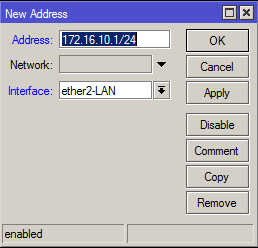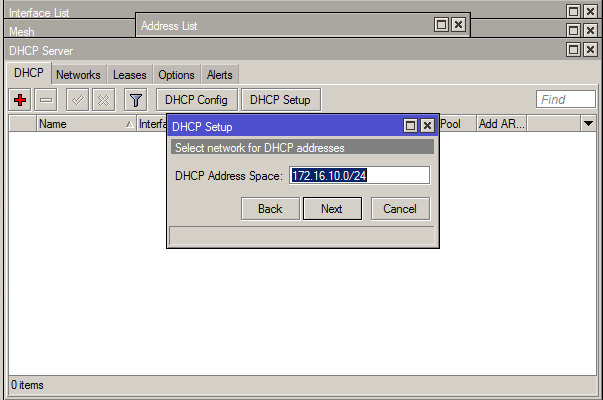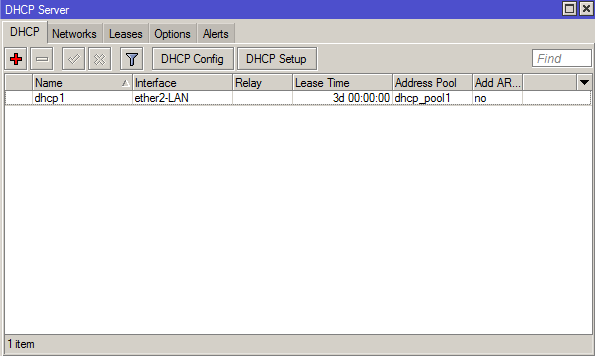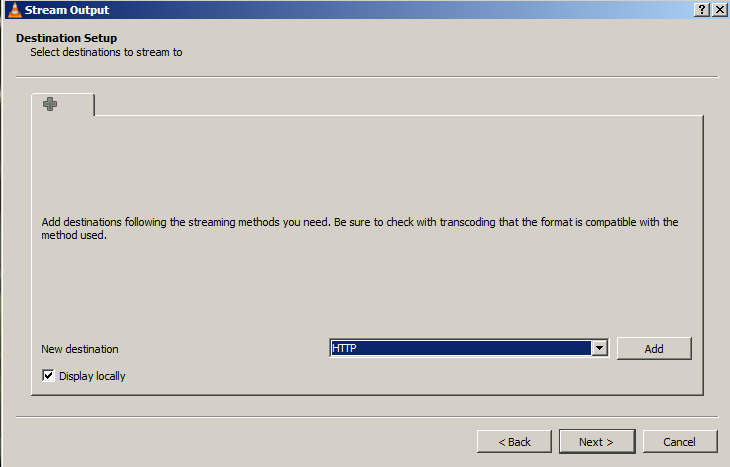Pengertian nagios3
A.NAGIOS3
Nagios merupakan suatu host dan service yang
di design untuk memonitoring keadaan suatu jaringan atau bisa memonitoring
masalah-masalah pada suatu host tertentu yang ingin kita monitoring. Nagios
mengawasi host-host dan servis yang telah ditetapkan, memberi peringatan jika
keadaan memburuk, dan memberi tahu kapan keadaan tersebut membaik.
Nagios
bersifat modular,mudah digunakan, dan memiliki skalabilitas tinggi. Modul atau plugin pada nagios sangat simple.Kita pun
dapat membuatnya guna
melengkapi system checking pada
Nagios sesuai dengan kebutuhan kita.Nagios awalnya didesain untuk berjalan pada sistem
operasi Linux,namun dapat juga berjalan dengan baik hampir disemua sistem
operasi unix like.
B. FITUR NAGIOS
· Memonitoring network services (SMTP, POP3, HTTP, NNTP, PING, etc.)
· Memonitoring sumber host (load processor,
pemakaian disk, etc.)
· Design plugin yang simple sehingga memudahkan user untuk pemeriksaan
terhadap servicenya.
· Service check yang paralel.
· Kemampuan menentukan
hirarki jaringan host menggunakan “parent” hosts, memberikan deteksi dan
perbedaan antara host yang down dan yang tidak terjangkau.
· Pemberitahuan
ketika terjadi masalah pada service atau host dan mendapatkan pemecahannya (via
email, pager, atau metode yang
ditetapkan pengguna).
· Kemampuan untuk menentukan event handlers yang dijalankan selama perbaikan.
· Perputaran file log yang otomatis.
· Mendukung implementasi monitoring dengan host yang berlebih.
· Pilihan web interface untuk melihat status jaringan terkini,
notification dan problem history, log file, dll.
Berikut ini adalah cara langkah-langkah instalasi
nagois3 di UBUNTU:
1. Buka terminal
Masuk ke root #
Masukkan
password di ubuntu anda
Sudo adalah program yang terdapat
di linux yang digunakan untuk menjalankan perintah yang membutuhkan akses dari
akun root. Sudo hanya dapat digunakan oleh user yang sudah terdaftar di file
/etc/sudoers. Pada saat dijalankan sudo akan meminta password user yang
menjalankan sudo tersebut, tetapi bisa juga dibuat untuk meminta password root
atau tanpa password sama sekali.
2. Setelah masuk ke root, cek APACHE2 & NAGIOS3 dengan perintah berikut :
# dpkg –l |grep apache2 cek APACHE2
#dpkg –l |grep nagios3
cek NAGIOS3
Perintah dpkg merupakan salah satu package manager
yang dapat kita gunakan untuk melakukan management (install/uninstall). Perintah dpkg
banyak macamnya, salah satunya adalah dpkg -l yang merupakan perintah untuk
melihat daftar package yang telah terinstall beserta versi package yang telah
terinstall dan deskripsinya. Sedangkan |grep digunakan untuk mencari
file-file yang mengandung teks dengan kriteria yang telah Anda tentukan.paket –
paket tersebut dibutuhkan untuk dapat menginstall Nagios dengan sempurna dan
dapat menghasilkan grafik yang diinginkan.
3. Jika telah di install APACHE2 dan NAGIOS3 nya, ada
baiknya kita me-remove nya terlebih dahulu untuk memastikan tidak ada
konfigurasi yang telah dilakukan sebelumnya :
# apt-get remove apache2
# apt-get remove nagios3
4. Bila keempat paket tersebut belum ter-install, maka
installah terlebih dahulu gunakan perintah :
# apt-get install apache2
# apt-get install nagios3
Perintah apt-get install merupakan perintah untuk
meng-install aplikasi. Seperti contoh diatas berarti perintah tersebut untuk
meng-install aplikasi tersebut.
5. Untuk langkah selanjutnya lakukan konfigurasi dengan
langkah:
#nano /etc/nagios3/conf.d/localhost_nagios3.cfg
tambahkan define host tetangga
dibawah define host local atau bisa juga dengan cara mengcopy file
localhost_nagios2.cfg dengan nama lain asalkan nama pada local host tetap ada.
Hal ini agar fungsi tidak hilang.Edit host name atau
address sesuai dengan nama dan IP tetangga.Tambahkan define service host
tetangga untuk masing-masing service description.
Lakukan
konfigurasi seperti contoh dibawah ini:
# A simple configuration file for
monitoring the local host
# This can serve as an example for
configuring other servers;
# Custom services specific to this host
are added here, but services
# defined in nagios2-common_services.cfg
may also apply.
#
define host{
use generic-host ; Name of host
template$
host_name jartel1
alias riyan
address 172.16.30.18
}
define host{
use generic-host ; Name of host
template$
host_name jartel2
alias fajri
address 172.16.30.32
}
define host{
use generic-host ; Name of host
template$
host_name jartel3
alias novita
address 172.16.30.55
}
define host{
use generic-host ; Name of host
template$
host_name jartel4
alias sri
address 172.16.30.14
}
# Define a service to check the disk
space of the root partition
# on the local machine. Warning if <
20% free, critical if
# < 10% free space on partition.
define service{
use generic-service ; Name of servi$
host_name jartel1
service_description Disk Space
check_command check_all_disks!20%!10%
}
define service{
use generic-service ; Name of servi$
host_name jartel2
service_description Disk Space
check_command check_all_disks!20%!10%
}
define service{
use generic-service ; Name of servi$
host_name jartel3
service_description Disk Space
check_command check_all_disks!20%!10%
}
define service{
use generic-service ; Name of servi$
host_name jartel4
service_description Disk Space
check_command check_all_disks!20%!10%
}
# Define a service to check the number
of currently logged in
# users on the local machine. Warning if
> 20 users, critical
# if > 50 users.
define service{
use generic-service ; Name of servi$
host_name jartel1
service_description Current Users
check_command check_users!20!50
}
define service{
use generic-service ; Name of servi$
host_name jartel2
service_description Current Users
check_command check_users!20!50
}
define service{
use generic-service ; Name of servi$
host_name jartel3
service_description Current Users
check_command check_users!20!50
}
define service{
use generic-service ; Name of servi$
host_name jartel4
service_description Current Users
check_command check_users!20!50
}
# Define a service to check the number
of currently running procs
# on the local machine. Warning if >
250 processes, critical if
# > 400 processes.
define service{
use generic-service ; Name of servi$
host_name jartel1
service_description Total Processes
check_command check_procs!250!400
}
define service{
use generic-service ; Name of servi$
host_name jartel2
service_description Total Processes
check_command check_procs!250!400
}
define service{
use generic-service ; Name of servi$
host_name jartel3
service_description Total Processes
check_command check_procs!250!400
}
define service{
use generic-service ; Name of servi$
host_name jartel4
service_description Total Processes
check_command check_procs!250!400
}
# Define a service to check the load on
the local machine.
define service{
use generic-service ; Name of service
template to use
host_name jartel1
service_description Current Load
check_command
check_load!5.0!4.0!3.0!10.0!6.0!4.0
}
define service{
use generic-service ; Name of servi$
host_name jartel2
service_description Current Load
check_command
check_load!5.0!4.0!3.0!10.0!6.0$
}
define service{
use generic-service ; Name of servi$
host_name jartel3
service_description Current Load
check_command
check_load!5.0!4.0!3.0!10.0!6.0$
}
define service{
use generic-service ; Name of servi$
host_name jartel4
service_description Current Load
check_command check_load!5.0!4.0!3.0!10.0!6.0$
}
2. # Some generic hostgroup definitions
# A simple wildcard hostgroup
define hostgroup {
hostgroup_name all
alias All Servers
members jartel1,jartel2,jartel3,jartel4
}
# A list of your Debian GNU/Linux
servers
define hostgroup {
hostgroup_name debian-servers
alias Debian GNU/Linux Servers
members jartel1,jartel2,jartel3,jartel4
}
# A list of your web servers
define hostgroup {
hostgroup_name http-servers
alias HTTP servers
members jartel1,jartel2,jartel3,jartel4
}
# A list of your ssh-accessible servers
define hostgroup {
hostgroup_name ssh-servers
alias SSH servers
members jartel1,jartel2,jartel3,jartel4
}
#A list of your ping-accessible servers
define hostgroup {
hostgroup_name ping-servers
alias ping servers
members jartel1,jartel2,jartel3,jartel4
}
3. define service {
hostgroup_name http-servers
service_description HTTP
check_command check_http
use generic-service
notification_interval 0 ; set > 0 if
you want to be renotified
}
# check that ssh services are running
define service {
hostgroup_name ssh-servers
service_description SSH
check_command check_ssh
use generic-service
notification_interval 0 ; set > 0 if
you want to be renotified
}
# check that ping services are running
define service {
hostgroup_name ping-servers
service_description ping
check_command check_ping
use generic-service
notification_interval 0 ; set > 0 if
you want to be renotified
}
6.
Selanjutnya
lakukanlah konfigurasi dengan mengetik :
#nano
/etc/nagios3/conf.d/hostgroup_nagios2.cfg
Tambahkan host
groups “PING”. Ubahlah members host tetangga yang anda buat pada localhost
sebelumnya.
Berikut contoh
konfigurasi nya:
# Some generic hostgroup definitions
# A simple wildcard hostgroup
define hostgroup {
hostgroup_name all
alias All Servers
members
jartel1,jartel2,jartel3,jartel4
}
# A list of your Debian GNU/Linux servers
define hostgroup {
hostgroup_name debian-servers
alias Debian
GNU/Linux Servers
members
jartel1,jartel2,jartel3,jartel4
}
# A list of your web servers
define hostgroup {
hostgroup_name http-servers
alias
HTTP servers
members
jartel1,jartel2,jartel3,jartel4
}
# A list of your ssh-accessible servers
define hostgroup {
hostgroup_name ssh-servers
alias SSH servers
members jartel1,jartel2,jartel3,jartel4
}
# A
list of your ping-accessible servers
define hostgroup {
hostgroup_name ping-servers
alias PING servers
members jartel1,jartel2,jartel3,jartel4
}
7.
Langkah selanjutnya
lakukan konfigurasi pada service.dengan menggunakan perintah:
#nano /etc/nagios3/conf.d/services_nagios2.cfg
#check that web services are
running
define service {
hostgroup_name
http-servers
service_description
HTTP
check_command
check_http
use
generic-service
notification_interval
0 ; set > 0 if you want to be renotified
}
# check that ssh services are running
define service {
hostgroup_name
ssh-servers
service_description
SSH
check_command
check_ssh
use
generic-service
notification_interval
0 ; set > 0 if you want to be renotified
}
# check that ping services are running
define service {
hostgroup_name
ping-servers
service_description
PING
check_command
check_ping
use
generic-service
notification_interval
0 ; set > 0 if you want to be renotifi$
}
8.
Lakukan konfigurasi restart pada
nagois3 dengan perintah:
#
/etc/init.d/nagios3 restart
9. Bukalah di web browser ketik URL dengan
menggunakan
http:/localhost/nagios3
akan muncul
tampilan sebagai berikut:
10.
Masukkan
password dan username yang telah anda buat misalnya “admin”
11. Setelah login masuk kehalaman nagois3 seperti
ini:
12.
Masukkan
password dan username yang telah anda buat misalnya “admin”
13. Setelah login masuk kehalaman nagois3 seperti
ini:
14.
Klik MAP pada bagian
kanan hal nagois,akan muncul tampilan host tetangga yang anda buat tadi
Gambar nya akan
seperti ini:
15. Monitoring
telah dapat dilakukan dengan menggunakan nagios. Jika masih ada jaringan yang
Down, maka tunggu beberapa saat untuk jaringan tersebut Up. Berikut ini hasil
dari monitoring host tetangga yang telah saya buat dengan 4 jaringan yaitu dari jartel1 (rian), jartel2(fajri),
jartel3(novita), jartel4(sri). Berikut hasil monitoringnya:
16. Status dari semua host
17. service
overview dari semua hostgroup
Gambar-gambar diatas menggunakan fitur-fitur
seperti Status Map, Hosts, HostGroups, dan Services.berikut ini penjelasan dari
fitur yang di gunakan
Status
Map merupakan fitur yang dapat digunakan untuk mengetahui jaringan local yang
akan dimonitoring. Selain itu, juga dapat dilihat jaringan mana saja yang sudah
dalam keadaan DOWN, PENDING, dan UP. Seperti terlihat pada gambar, jaringan
yang berwarna Hijau merupakan jaringan yang sudah UP. Sedangkan untuk jaringan
yang berwarna Merah adalah jaringan yang masih PENDING atau DOWN. Jaringan yang
masih PENDING bisa saja terjadi karena PC yang baru dihidupkan. Jaringan yang
DOWN terjadi karena PC pada jaringan tersebut dalam keadaan shut down (mati),
sehingga ketika dilakuka monitoring jaringan tersebut dalam keadaan Down.
Host biasanya merupakan perangkat fisik dalam suatu jaringan seperti
router, switch, printer, PC, dan sebagainya. Selain itu Host mempunyai alamat
sendiri seperti IP Address atau MAC Address. Pada fitur Host ini dapat dilihat
status dari jaringan yang lebih detail dalam hostgroupnya. Di dalam fitur Host
ini juga terdapat fitur-fitur yang lain untuk melihat lebih rinci host yang
telah dikonfigurasi.
Hostgroups merupakan grup untuk beberapa host. Pada Hostgroup ini dapat
dilihat juga rincian-rincian status dari host-host yang termasuk ke dalam
hostgroup.Untuk gambar di bawah ini merupakan Status Summary For All Host
Groups. Di sini kita dapat melihat rincian berapa host yang telah Up dan berapa
host yang masih down
services adalah atribut dari host yang
ditetapkan oleh host pula, seperti DNS Record, dll. Pada konfigurasi yang saya
lakukan ada tujuh services yang digunakan, yaitu Current Load, Current Users,
Disk Space, HTTP, PING, SSH dan Total Processes. Ketujuh service ini lah yang
akan dimonitoring oleh host dalam suatu jaringan.
monitoring nagios dilakukan pada hari jumat jam 07.00 pagi,dimana jaringan saat hari jumat tersebut banyak yang menggunakan akses
internet secara LAN maupun secara via wireless.aplikasi jaringan nagios
memantau dan memonitoring jaringan dengan banyak hosts
namun yang diperintah hanya 3 hosts dan 1 IP localhost dari jaringan Service
yang dinyatakan bermasalah oleh nagios adalah service yang status-nya unknown dan
critical .
Sumber:
Modul pratikum jaringan
http://nae14.blogspot.com/2013/06/instalasi-nagios-3-pada-ubuntu-1204-lts.html